第一天:建立全新的 WordPress 網站
雖然影片總長約 60~80分鐘,但實際操作不過十幾分鐘的事,因為帶路姬把各種建置方案說明的很詳細,希望幫助大家做最適合自己的選擇,讓網站有好的開始喔!
雖然課程的規劃是五天(每天約一小時),但是,歡迎你依照自己的作息與行程來調整學習步調。接下來的幾天,就讓帶路姬來陪著你一步一步把網站做出來吧!
上課過程中,請大家盡量配合下面的幾點注意事項,讓線上學習更順利:
重要觀念 4’56”
重點方案比較:12’09”(請注意:A2主機的退款政策有改變,請參考下面文字說明)
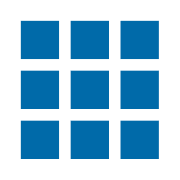
速度偏慢、但經濟實惠的共享主機:只能放一個網站、只有50G空間、沒有自動備份 (可自己另外用外掛備份)、含5個企業電子信箱 (各100G)、送網域一年,30天內取消全額無條件退款、30天後取消不能退款。(2023/11更新:Basic方案建議買一年就好,形象官網與購物網站不建議買Basic方案)

速度中等、且CP值最高的共享主機:可放無限個網站、無限大空間、不限制流量、有自動備份、含無限個企業電子信箱 (無限容量)、30天內可無條件退款、30天~90天可依使用比例退款。
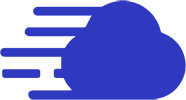
速度最快的獨立雲端主機:速度比 A2主機更快、可放無限個網站、25G空間、1TB流量、1GB記憶體、獨享主機資源、含自動備份、不含電子信箱,不是以年計費、不需預繳好幾年,每個月底扣款 330元,可隨時停用、隨時升級,有3天試用期。 2023/11更新:Cloudways已不在提供Linode主機,建議改買Digital Ocean主機喔!
* 以 1美元 = 28台幣換算。
* Bluehost 與 A2 主機,只有首購有優惠,續約恢復原價。
* Bluehost 的原價 (續約價)沒有包含續約時可能要另外支付網域 (500元/年)。
* A2 主機的折扣價有包含註冊新網域 (419元/年)。
* A2 主機的原價 (續約價),有包含續約一年網域的費用 (419元)。
* Cloudways 主機實際是每月收費,但為了方便比較,上方總價是已經x12個月。
* Cloudways 主機不販售網址,帶路姬會帶大家另外購買,為了方便比較,總價已含註冊一年新網域 (約254元)。
* 如果你已經有網站,也可以參考上面的價格方案,跟著搬家教學 把網站搬到 A2 主機 或著 把網站搬到 Cloudways 主機喔!
* 價格僅供參考,實際價格以主機商官網為主 (美元),廠商偶爾會有優惠,請訂閱帶路姬的電子報與加入社團,即可獲得帶路姬的最新消息。
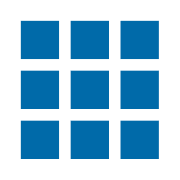
速度偏慢、只能放一個網站、只有50G空間、沒有自動備份 (可自己另外用外掛備份)、含 5個企業電子信箱 (各100G)、送網域一年,30天內取消全額無條件退款、30天後取消不能退款。(不建議形象官網與購物網站使用)
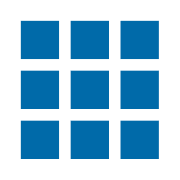
速度偏慢、可放無限個網站、無限大空間、含無限個企業電子信箱 (無限容量)、送網域一年、不含網域隱私保護、沒有自動備份 (可自行用外掛備份)
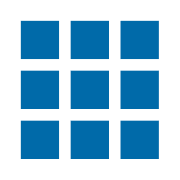
速度偏慢、可放無限個網站、無限大空間、含無限個企業電子信箱 (無限容量)、送網域一年、含網域隱私保護、含自動備份一年
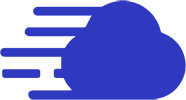
速度比 A2主機更快、可放無限個網站、25G空間、1TB流量、1GB記憶體、獨享主機資源、含自動備份、不含電子信箱,不需預繳,每個月底扣款 336元,可隨時停用、隨時升級,有3天試用期。
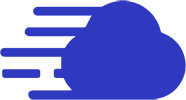
速度比1G方案快近一倍、可放無限個網站、50G空間、2TB流量、2GB記憶體、獨享主機資源、含自動備份、不含電子信箱,不需預繳,每個月底扣款 672元,可隨時停用、隨時升級,有3天試用期。
手把手的操作 17’40”
申請帳號時,記得要填寫帶路姬的折扣碼「WP5DAYS」,才可以獲得網路上最高的「前兩個月七折」的優惠喔!
建議你換成和帶路姬一樣的主機與佈景主題,上課會比較順暢喔!請參考帶路姬的搬家教學:手把手帶你搬到 A2 主機與手把手帶你搬到 Cloudways 主機。
注意:試用只有三天!如果三天內沒有升級成正式帳號(綁定信用卡),前面做的網站將會完全被刪除!資料會全部不見!就會銜接不了接下去的教學喔!
手把手的操作 3’54”
申請帳號時,記得要填寫帶路姬的折扣碼「WP5DAYS」,才可以獲得網路上最高的「前兩個月七折」的優惠喔!
手把手的操作 10’42”
手把手的操作 10’13”
手把手的操作 20’13”
近期 A2 Hosting 主機的首頁介面有改變,請點選上圖中的 Hosting > Shared Hosting,即可接續影片中的選擇方案畫面,進行購買喔!
建議你換成和帶路姬一樣的主機與佈景主題,上課會比較順暢喔!請參考帶路姬的搬家教學:手把手帶你搬到 A2 主機與手把手帶你搬到 Cloudways 主機。
手把手的操作 5’16”
手把手的操作 7’58”
登入網站後台的兩種方式:
請跟著影片操作,會順便把網站後台的介面改成中文、並且設定自己的慣用密碼喔!
手把手的操作 17’18”
點選帶路姬的連結去購買,會比官網更便宜喔!(直接降價、不需折扣碼)
建議你換成和帶路姬一樣的主機與佈景主題,上課會比較順暢喔!請參考帶路姬的搬家教學:手把手帶你搬到 A2 主機與手把手帶你搬到 Cloudways 主機。
手把手的操作 12’10”
手把手的操作 3’49”
手把手的操作 2’44”
手把手的操作 4’59”
登入網站後台的兩種方式:
跟著影片操作就可以了喔! 10’22”
跟著影片操作就可以了喔! 5’59”
跟著影片操作就可以了喔! 5’59”
跟著影片操作就可以了喔! 4’08”
等網站製作完,請千萬要記得回來這裡取消勾選,網站才能被索引並且加入 Google 搜尋結果裡喔!
© WordPress 網站帶路姬 2018~2024 版權所有 | 本站使用 Soledad主題 + Elementor Pro 編輯器 | 推薦使用 Cloudways主機
234 留言
Dear Erin
我在建置WP網頁中有個困難希望您能提供我解決方案
目前我們是用業餘時間幫別人做家事打掃
希望建立一個網頁
把所有成員方上去,讓客戶自行選擇要哪位人員
並在行事曆上登記預約時間
因為我們都還在上班
每個人下班時間都不固定
在行事曆上,我們希望可以放上我們空閒的時間
其餘時間客戶不能選擇
客戶確定好時間後,可以到購物車中結帳
希望請您幫忙
我應該怎麼做才能夠跟您互惠
感謝您
您所提到的功能沒有辦法很輕鬆容易地製作,會需要使用比較複雜的預約相關的外掛。如果您是新手,建議您這部分還是外包給專業人員會比較好喔。
Dear Erin,
請問我最近把一個 godaddy 買的 domain ( new domain for new website ) 放在公司的 siteground 打算新的網站建好取代舊的,所以目前兩個都需要保留。但是公司工程師落跑(又設定的亂七八糟 – 裡面託管了好幾個 domains )我們無法使用 cpanel(目前呈現指向舊網站)。我們打算開一個新的 siteground 帳號然後使用 new domain. 但是購買新帳號時他顯示 我的 new domain 已經託管在 SG 裏了,無法再註冊,請問應如何取消 原本 siteground 裡面的new domain 謝謝
cloudways 和 siteground 的服務差在那啊~~!若我的網站 www.data-tw.com 要離開智邦主機會不會影響SEO排名或是怎麼考慮對SEO排名比較好
換主機,對SEO的排名影響比較小。換網址就不太好.
換網址,或者設定裡的永久網址的設定,都對SEO傷害很大。
至於智邦或Cloudways,這就不好比較了。Cloudways是國際型的大公司,智邦是國內的公司。
如果你已經在智邦,就要看你的方案,才能做點比較,這個我不太好回答喔。
Dear Erin
想請問在godaddy,購買網域,會有一些加購的服務
那些收費服務是否加購的必要性?
EX:
在 Google 和其他主流網站上宣傳自己收費
網域隱私保護
搜索引擎最佳化 -..
諸如此類的
您好,請問遇到地址翻譯過長無法使用的情形有解嗎……
上網查都沒有查到這類的解答T_T
請問有碰過帳單地址過長被系統擋下的情形嗎?該如何解……
上網都查不到相關解答.麻煩您了><"
我之前是會刪掉比較不重要的一小部分,應該是沒關係,因為我用這麼久主機以來,也沒收過任何信件會寄到家裡。
您好,
感謝您的超實用分享,
我目前使用香港的Shopline架設網店,
但由於方案上的各種限制,
我希望把網站搬家到siteground主機並使用wordpress編輯,
但網上實在找不到初學者看得懂的網站搬家方法,
請問有沒有網店搬家的相關教學可以分享呢?
非常感謝
有呀!五天自學衝刺班,形象篇的第一天,我有個影片教搬家的喔!
您好,感謝帶路姬提供wordpress專業的教學影片,受益良多 ! 有幾個問題想請教您~
(之前使用joomla想改使用wordpress)
1. 公司目前有兩個網站,portfolio是我們最在乎的功能,想請問avada or divi 哪一個會比較推薦?
2. 由於日後網站都由自己維護,想問在維護上哪個會較方便?或避免被害可攻擊的機會呢?
3. avada除了53個demo外還有更多的選擇嗎? 好像沒有其他專門portfolio模板的動畫效果…
4. 如果在avada上的不同模板裡的頁面可以交換使用嗎? (可能我喜歡A demo的首頁,B demo的blog)
問題太多哈哈,帶路姬麻煩您了~~~~
1. 這很難比較耶… 就像你問我,iPhone和Android哪一個比叫好用?我想每個人的答案都不一樣…這兩個主題都是很好的主題,也都各自有自己的缺點。
2. 都差不多吧… 不管你用 Avada or Divi,都得另外做維護工作,遇到攻擊的機率是差不多的。
3. 沒有其他的囉,Demo都列在那裡了。他們的長處不在於特效,在於版面的彈性。
4. 可以喔,我在第三天有教。
你好,謝謝你的詳細指導,很大幫助,我已按步驟登記了siteground. 網址要外購因為我需要.org.hk,都已經買了,伺服器已改,但現在卡住在”五天自學衝刺班【形象篇】第一天:4-1. 如何用新的 SiteGround 控制台建立WordPress網站 — 網址在他處購買或還沒有網址” 我按existing domain 之後並輸入我的domain,出現了以下訊息:
ATTENTION REQUIRED
This domain already exists as a subdomain of another website. To create a new website with it, delete the subdomain from the existing website first
但我致電我的DNR公司,他們說這是一個主domain, 不是subdomain,請問我什麼地方出錯了?該如何解決?
感謝!
你是不是其實已經有該網址的 WordPress 網站了?就不用在新增網站了?請登入主機後,到 Websites,看看目前有哪些網站?
我也遇到相同的問題,我自己是在GODADDY上有註冊域名了,在購買時選擇I already have a domain輸入, 購買完登入後WEB SITES介面上會顯示當時輸入的domain,但裡面沒有任何設定 ,在Existing Domain時輸入這組Domain會出現This domain already exists as a subdomain of another website. To create a new website with it, delete the subdomain from the existing website first 錯誤,不知去哪裡刪除,傷腦筋。
siteground他會驗證外來的網域,如果你的網域是剛申請不久的,有可能會造成驗證沒有通過,造成你說的問題,可能是網域還未更新到他們驗證機制內,我後來是請客服處理,已解決(雖然等了5天),這邊給你參考。
謝謝你的資訊喔^^
帶路姬媽媽您好,謝謝你無私的教學
今天透過您的教學影片和您的連結成功購買site ground的空間
但是在登入word press時 一直顯示密碼錯誤,
但確認過密碼是當初設定的沒有錯,而且即使點選忘記密碼時,
系統請我提供email更換新密碼,但提供email後卻沒有收到mail,
所以一直卡在這裡無法進行下一步..
請問我可以如何解決這個問題呢?非常謝謝您!
帶路媽媽您好! 謝謝無私的教學,非常受用!
今天也跟著您的教學透過您的連結購買了siteground的空間
可是到了登入wrodpress時,顯示我的密碼錯誤
但是我有儲存我的密碼是正確的沒錯,即使選了忘記密碼要輸入信箱傳送新的密碼設定
但卻遲遲沒有收到信件,就這樣卡住了…無法進行到下一步
請問老師有什麼方法解決這個問題嗎?非常謝謝您!!
登入你的SiteGround後台,從Websites的地方,找到你的網站,點選 Manage, 然後點 WordPress Kit, 然後點第一個 WordPress Admin,看看能不能登入,如果可以的話,登入進去後,記得到右上角帳號的地方,進去更新你的密碼。
你好,我要購買soledad主題但刷卡尚未成功,想再次購買時登入themeforest網站時一直跳掉,請問該如何處理?
換一個瀏覽器試試看,並且,最好是也換一張卡試試看。
請問 avada 半年的訂閱期,是指過了半年就不能用他的功能,以前設計的版型還會在嗎?
請問 AVADA 的 6 個月訂購期過了,是指過了,就不能用AVADA ,還是只是沒有更新而己呢?
過了還是可以使用喔!也可以持續更新主題!只是沒辦法與他們的客服聯繫尋求他們的協助而已。
你好,請問購買siteground主機,文中所寫的第二筆帳單起的折價優惠在官網的哪裡可以查詢到呢?
Erin您好:
謝謝您的分享,之前依您的教學成功建立了一個網站,感激不盡。
但這2天想在原siteground主機上購買另一個網址與建立wp網站,卻總是在最後出現這則訊息:
Not Available
This action is not supported in the demo version
想請問如是demo版,那我應該去哪裡設定呢?
(我目前已從cpanel註冊了另一網址,卻總是找不到可以讓這網址連接建立wp網站的地方)
故想請教您,謝謝~~
我已經找到了,謝謝~
不客氣喔 ^^
請問把買的主題用在臨時網站上,等做好再搬家去正視網址,會影響主題的使用嗎?
這是沒有關係的,只是一次的購買只能授權給一個網站使用,不論是臨時的或正式的,一但妳搬去正式網址,需要重新授權,舊的網址就會失去授權無法更新。
好的,非常感謝!
感謝教學,太友邦住了。請問,如果是在WIX已經有建設網站了,是不是在購買SG的步驟時,就輸入現有的網域購買=>新增一個網站用臨時的網域搭建好之後=>進行搬家?
是這樣的一個順序嗎?謝謝
理論上應該是這樣,不過因為我很久沒有用 Wix 了,我也是上網參考一下美國的部落格的建議:
1. 先輸入現有的網域購買 SG
2. 在 SG 使用臨時網址先製作網站。
3. 可以考慮使用CMS2CMS 的服務協助你搬移 Wix 網站的內容到新的 SG 網站。
4. 利用SG Migration換成正式網址
5. 網域要記得設定 DNS(看你網域在哪裡買的)
Hi Erin 您好喔
謝謝您的分享與教學, 我正在努力建構自己的第一個網站中…
因為在您FB的發問後續沒有得到回應, 想或許應該在這邊提問, 但發現我前幾天在這個頁面的留言不見了!!
請問是否有甚麼特殊的原因呢?
您好,不好意思,我不是很確定你提的哪一個問題是哪一個,可以把連結我嗎?
Hi Erin 老師~請問您,
已購買了主機及網域,但網域少打了1個英文字, email尚未回覆驗証確認,是否能請siteground客服更改域名呢?
不行耶… 可能得重新買過了。
請問如果原本有google的主機網域,是否建議可以繼續使用?
那要架設網站的時候應該怎麼套住原本的網域?
所以使用原本的網域和免費的主題架設網站,是否就可以不用付費給wordpress?
還是建議要升級付費?
可以用原本的網域。
要設定網域的 DNS 指向(去配對)新的主機(看你是要換到哪個主機,新的主機會提供 DNS位址)
自己架設 WordPress 網站在自己購買的主機上的話,就不用付費給 Wordpress.com(不用升級)
您好
我是一個超級新手,依您教學步驟購買siteground主機後,畫面一直停在getting there…從新登錄也是一樣,請問我該如何下一步?
您好,問題解決了嗎?可以到社團裡來發問喔,順便附上截圖。
https://www.facebook.com/groups/wpointer
你好,我早就有wordpress.com的帳號和已購買網域,由於太多限制,
所以我想重新自架網站,但如果我首先整理好一個新網站,之後才將網域搬到新網站上,可以嗎?
還是將舊網站的資料匯出再匯入到新網站上,那一種方法較好呢?
可以的,SiteGround 主機和 Cloudways 主機,可以先用臨時網址,會比較方便你這麼做。
謝謝你
請問如果先用臨時網址架好網站,當我要搬原來的網址到新網站的時候,
我原來網址上的連結是否要重新做過?
不用喔,大部分都是會自動更新的,除非是內容中你有手動輸入連結的話,可能要檢查一下。
謝謝你喔!
還想問Wordpress.com匯出媒體後可用什麼方法上載到新網站呢?
Million thanksssssss for your heartful production of the videos, I have used your link to apply the GoGeek service few days before. Hope you can make more videos for us in the future. Appreciated! day 2 lesson now…lol
All the best!!!
Thank you for your kind words.Can you understand Chinese? I am glad you enjoy my class. I will try to make more videos in the future:)
你好,我還想問如果我先用臨時網址整理好一個新網站,之後才將網址搬到新網站上,
但當我搬好家時候,click入以前post出的網址會否指向新網站還是會顯示找不到呢?
Hello, 老師您好:
想和您請教一個問題
我最近已依照您的教學註冊Siteground(不過我的網址是在godaddy買的)
現在想在後台安裝Cloundflare,但是一直出現錯誤訊息
描述如下→
Failed to activate Cloudflare for dotcafe5.com. Cloudflare API returned Your dotcafe5.com’s DNS is hosted by CloudFlare. If you’d like to switch to SiteGround.com, you must first deactivate and then delete “dotcafe5.com” within CloudFlare. These options are available in the Settings menu..
請問這是指說我要先刪除我的Cloundflare帳號嗎??
怎麼感覺哪裡怪怪的??
謝謝你喔!
還想問Wordpress.com匯出媒體後可用什麼方法上載到新網站呢?
請問email輸入錯誤怎麼修正
購買的過程中,如果填錯 Email ,這只能與客服聯繫了。
在教學影片中提到選擇siteground的growbig方案可建置30個網站,是指每個網站都可以有自己的網域名稱?即可以放上30個網域名稱+其所屬網站,感謝解惑!
以上問題已知,無需回覆,感謝!
老師您好
1.請問siteground有提供像中華電信Hibox電子郵件信箱服務嗎?
2.請問siteground的growbig方案是否只能放wordpress的網站,
如果是其他以html、css、bootstrap建置的網站是否就不支援?
如果不支援,siteground的web hosting會支援嗎?
以上感謝解惑
剛學習網頁和wordpress入門者
老師您好,
跟著您的”WordPress五天自學衝刺班”學習,前兩天還算順利。
到了第三天,我有做登出的動作,但登入時,打了正確的密碼,卻一直無法登入,
並在有方側面跳出顯示 ” Internal Serve Error”的紅色字樣。
以上感謝解惑,Thanks!
問題解決了嗎?不好意思現在才看到…
你可以到社團裡來問問喔~
https://www.facebook.com/groups/wpointer
你好 照老師的方式購買siteground 但購買完成 的版型是SOLEDAD
不知接下來的操作方式該如何?
請直接跳到五天自學衝刺班的部落格篇的第二天。
https://go.wpointer.com/5days
這個系列如果是改成以NAS當作主機,是不是還適用?
課程第一天和第五天的部分會差蠻多的,第二三四天比較適用。
你好歐 , 我用site ground 搬家好幾次都失敗,不知道到底原因為何,(((失敗的地方: 1.文長全部變成亂碼 2.後台進不去)))
老師您好:
之前我是用GoDaddy網域 買了siteground主機後 已有設定好網址 也可以用,
但現在網域要到期了, 我想換新網域 並且直接用siteground的就好,
有到Website > SITE TOOLS > DOMAIN > DNS Zone Editor 新增了一個網域,
然後就不知道怎麼樣讓網址變成新網域了, 我該怎麼下一步呢?謝謝
到社團裡來發文,順便附上截圖喔,這樣大家比較好幫助你。
https://www.facebook.com/groups/wpointer
老師您好,
想請問若是先在本機開發網站(localhost)是否有辦法將內容直接轉到siteground嗎?
謝謝~
可以用 WPVivid 搬家工具試試看喔!
老師,請問sitegroun有 web hosting, wordpress hosting, woocommerce hosting, 請問要怎麼挑選呢? 如果之後有woocomerce的需求 不能用前面幾種hosting的方案嗎?
其實都是一樣的,只是購買完時,他帶你安裝的第一個網站,有沒有預設 WordPress 或加裝WooCommerce而已。
Erin你好,
想請問我一開始購買了bluehost, 但現在想辦理退款,請問退款後原本在bluehost註冊的網址還可以在siteground使用嗎?
另外就是我也有跟著購買Avada這個主題, 如果在siteground上購買註冊新的網址還可以使用這個主題嗎?
要如何才可以把主題移到新的siteground上面做使用呢?
謝謝~
Bluehost退款,不會退網域的錢,所以網域可以繼續使用。
Avada 基本上只能綁定一個網址。
https://wpointer.com/wordpress-tutorials/themeforest-licenses/
請問下列網站賣Avada僅$20, 是詐騙嗎?
Avada Premium WordPress Theme: Only $20
https://wpdiscountclub.com/lp-ca/lp1-avada-responsive-wordpress-theme/
這個$14.99?
https://www.gplplus.com/product/avada-responsive-multi-purpose-theme/
你給的這兩個網站,都非常不建議去那邊購買,都不是官方販售的地方,不知道程式裡會被偷加什麼,對網站的安全性造成很大的威脅喔。
你給的這兩個網站,都非常不建議去那邊購買,都不是官方販售的地方,不知道程式裡會被偷加什麼,對網站的安全性造成很大的威脅喔。
您好:
有看到您說,購買avada後會得到一組序號,”只能用於一個網站”,這部分有點不明白想請教您
我目前是用xampp在自己的windows上用localhost做練習(沒有購買網域),希望在將網站完善後,
再購買網域,一次將整個網站用Duplicator或all in one wp migration複製到公司的主機上(ubuntu架構)並加入網址,
想請教您,如果現階段還未正式購買網域(網址設定是http://localhost),就購買avada主題來做設計,
往後要移至購買的正式網域和新主機上時,是否還需要再購買一次呢?
localhost 的不算正式網站,可以不用為此買一個序號。
只有正式網址需要喔。
帶路姬 Erin您好,很感謝這樣仔細的教學,有個是自己操作思考不周做完後的問題想請教您:
一開始我申請的email帳號,我原本想很久沒用也沒其他用途剛好管理網頁用也不錯
結果要登入去收驗證信時,發現怎麼登都登不進去….,使用備用信箱也無法讓google確認是我本人所有
目前無法驗證,而我在後台把信箱改為我平常會使用的信箱後,
只有驗證我新信箱的驗證信,並無妳所教要按進去網頁點橘色驗證鈕的那封信…
請問這個可以怎麼處理呢,麻煩您了!!
Wooga Yang
帶路姬您好,
謝謝您提供如此詳細的資訊,想請問,若是在網頁上顯示頁面包含”關於”、”服務”、”個案回饋”、”部落格”、”聯絡方式”,適合用Avada這個主題嗎?
如果文章數量不是很多,以形象網站為主的話,就適合。
如果文章數量會很多,以部落格為主的話,建議參考部落格篇的 Soledad 主題喔。
好的,謝謝您。
前輩您好
請問我到最後一步付款時出現
You are required to enter a security answer
怎麼辦呢 我已經完整輸入 也換過信用卡
都還是不行
QQ
謝謝前輩耐心協助
送出結帳之前,請確認好你每個問題都有回答到喔!有時候重來時,有的問題又跑掉了,要再回答一次。
Hello Erin,
非常感謝你的無私分享,我照著操作買了A2 Hosting 的Turbo Boost Web Hosting。由於我學習Wordpress 的動機是想要自己重新架一個網站取代很久很久很久以前委託別人製作的老舊的網站。 我已經有一個用了很久的網址,目前網站不能停止運作,但我新作的網站又要取代之前的網站。 所以我在A2 Hosting設定的時候填入”已有網域”並且填入我現在正在用的網域。 可如此一來,我收到後台網址就不能登入了。
請問有甚麼方法可以解決我現在遇到的窘境呢? 謝謝您
我也有同樣的問題, 無法登入wordpress 後台.
哭哭….
嘗試了用共享網址, 可是不知道哪邊出錯.
還是無法開啟wordpress 後台
https://www.youtube.com/watch?v=5Bd7c6t8DTU
不知道是不是用共享網址?
https://www.youtube.com/watch?v=5Bd7c6t8DTU
可是我找做了, 還是沒辦法開啟wordpress 的後台…..
請問在購買主題到最後一步驟,填寫信用卡資料後,跳出帳戶已鎖定,需解鎖,我該如何處理?!
Hello Erin,
非常感謝您的分享,目前沒有買主機先用wordpress原本的,但目前已經買avada的主題,上船安裝佈景主題時發生錯誤,可以請教一下若沒有安裝主機可以解決嗎?
如果用WordPress.com的服務,要升級到商用方案才能上傳Avada主題喔。
路姬,
妳好,跟著妳的自學班第一天買了bluehost與主題佈景,都還沒有任何PO文,後來才發現網址拼錯,想要更改,到後台更改後,就無法進入後台,
可否告知解決方法,謝謝!!
您好,歡迎到社團裡面來與大家討論。
https://www.facebook.com/groups/wpointer
請問一下~
1.我買A2 Hosting 主機+上網域沒有出現免費ssl的選項可以勾耶!
2.如果我只單純買A2 Hosting 主機沒買網域,是不是就不能使用免費ssl?
應該都有喔,只要是在 A2 主機上安裝 WordPress 的話喔。等久一點看看,安裝SSL不是馬上的。
如果真的還是沒有,那只好跟客服聯繫,他們會很快速幫你解決。
您好,請問我照著步驟做,為何到”登入 WordPress 網站的後台“這個步驟,就出現404無法找到網頁的訊息呢?謝謝
很有可能是因為你的網域是在其他地方買的?DNS還沒有設定好指向 A2 主機?
請問這是用wordpress.com 還是.org呢? 謝謝您
這是 wordpress.org 的方式喔。